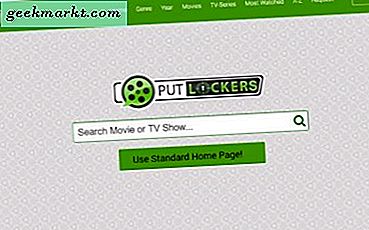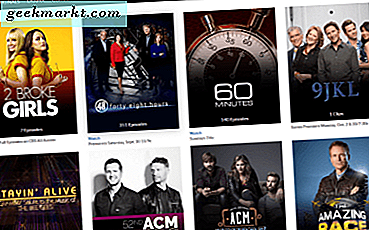Zijn sommige van je foto's een beetje donker? Dat zou het geval kunnen zijn als je ze op bewolkte, bewolkte dagen met weinig zonneschijn nam. Daarom bevatten de meeste fotobewerkingssoftware opties om afbeeldingen lichter te maken. U kunt uw foto's op de volgende manier verlichten met de freeware Paint.NET.
Open eerst een afbeelding om te bewerken in Paint.NET. Klik vervolgens op Aanpassingen > Tint / Verzadiging om het venster in de onderstaande momentopname te openen. U kunt ook op de sneltoets Ctrl + Shift + U drukken.

Dat venster bevat een lichtbalk . U kunt nu de lichtheid van een foto aanpassen door die balk te slepen. Versleep de balk verder naar rechts om de foto lichter te maken. Als u het naar links sleept, wordt de foto donkerder. Klik op OK om het venster te sluiten en de bewerking toe te passen.

U kunt ook geselecteerde delen van een foto verlichten. Als u een te bewerken gebied wilt selecteren, klikt u op Gereedschap > Rechthoek selecteren en sleept u de rechthoek over het gebied van de foto om te verlichten. Of u kunt een gedeelte van de afbeelding dat u wilt bewerken markeren met de optie Lasso selecteren . Klik vervolgens op Aanpassing > Tint / Verzadiging en sleep de balk Lichtheid om het geselecteerde afbeeldingsgebied te bewerken.

Afbeeldingslagen geven je een andere manier om een foto lichter te maken. Als u een foto met lagen wilt verlichten, drukt u op Ctrl + Shift + D om een nieuwe laag te maken. U kunt op de knop Lagen klikken in de rechterbovenhoek van het venster om het venster Lagen te openen.
Druk vervolgens op F4 om het venster Lagen-eigenschappen in de onderstaande snapshot te openen. Selecteer Scherm in het vervolgkeuzemenu Modus . Dat zal de foto lichter maken zoals hieronder.

Druk op de knop OK om dat venster te sluiten. Nu kunt u de foto verder verlichten door op Ctrl + Shift + D te drukken. Telkens wanneer u op die sneltoets drukt, wordt de foto iets meer verlicht.
Druk ten slotte op Ctrl + Shift + F om de lagen vlak te maken. Dat zal je effectief achterlaten met alleen de ene laag en een lichtere foto. Vervolgens kunt u de afbeelding opslaan door Bestand > Opslaan als te selecteren .
Dat is hoe u een foto lichter kunt maken met het tint- / verzadigingstool en de afbeeldingslagen van Paint.NET. Deze gereedschappen kunnen afbeeldingen aanzienlijk verbeteren met saaie belichting.